Utilisez cette astuce simple pour installer Windows 11 sans aucun ballonnement tiers
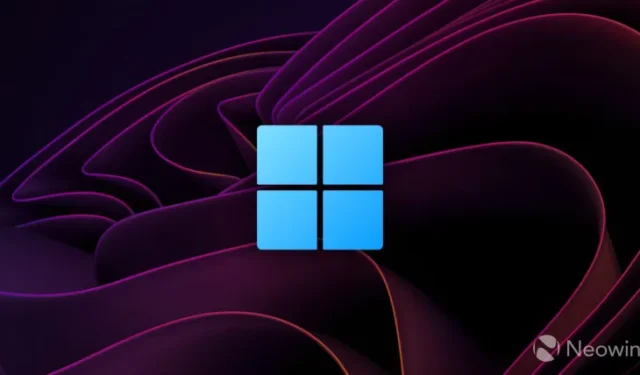
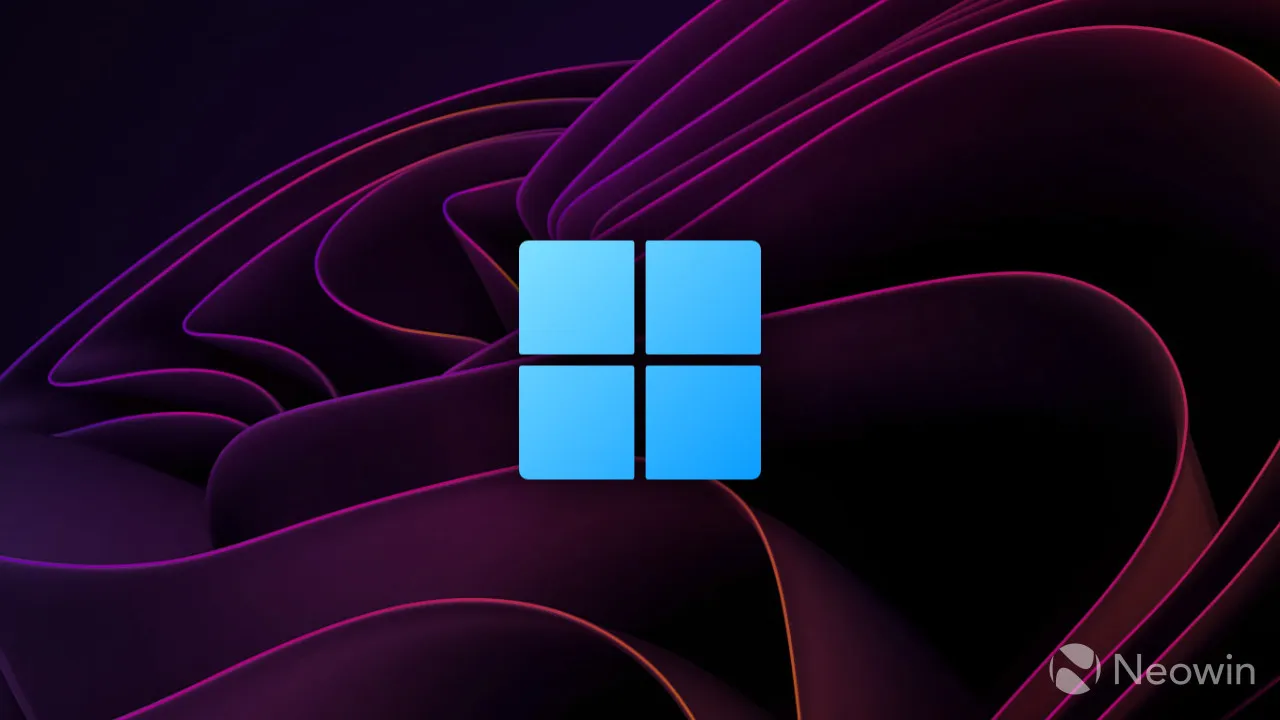
Vous souvenez-vous d’avoir installé Windows 7 et de ne pas avoir reçu une tonne de bloatware ? C’était les bons jours. De nos jours, les versions modernes de Windows sont livrées avec toutes sortes d’applications tierces épinglées au menu Démarrer, une triste réalité pour un produit haut de gamme avec un prix de 139 $ et plus.
Les passionnés de PC disposent de nombreux outils pour contrer les tentatives de Microsoft de remplir Windows à ras bord de logiciels inutiles. Cependant, vous n’avez pas besoin de scripts compliqués ou d’utilitaires tiers pour obtenir une installation propre de Windows 11 sans TikTok, Instagram, ESPN, Spotify et d’autres programmes. Tout ce dont vous avez besoin est un paramètre simple que la plupart des utilisateurs ignorent lors de l’installation propre de Windows sur leurs machines.
L’installation de Windows 11 commence par l’écran de configuration toujours familier, où vous sélectionnez la langue, les formats régionaux et les méthodes de saisie. Pour empêcher Windows 11 d’infecter votre menu Démarrer avec un bloatware, choisissez Anglais (Monde) dans la liste déroulante Format d’heure et de devise , puis procédez à l’installation comme d’habitude.
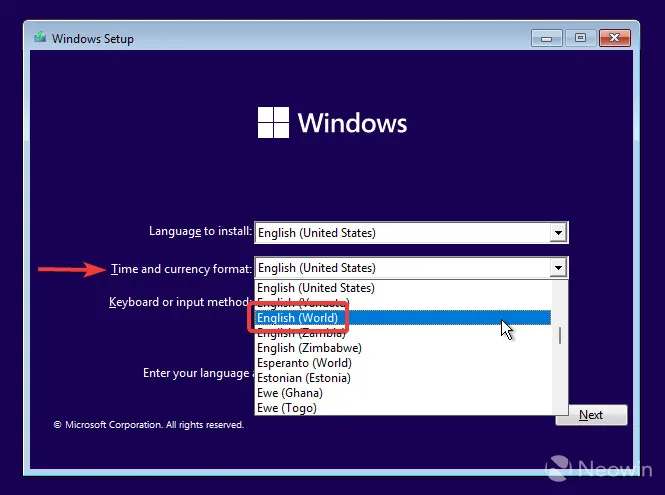
Le choix d’un format d’heure et de devise universels peut entraîner quelques erreurs lors de l’expérience d’intégration (également connue sous le nom d’expérience OOBE ou out-of-box), en particulier si vous utilisez la commande oobe\ bypassnro . Le système d’exploitation mettra un certain temps à charger l’écran de sélection de région initial, puis lancera l’erreur typique « Quelque chose s’est mal passé » avec le code OOBEREGION. Pour contourner le problème, cliquez sur Ignorer – vous pouvez modifier votre région et vos formats ultérieurement dans l’application Paramètres.
Vous pouvez rencontrer une erreur similaire à d’autres étapes, alors continuez à appuyer sur Ignorer ou Réessayer. Vous finirez par accéder à l’écran de configuration du bureau avec le menu Démarrer sans applications tierces.
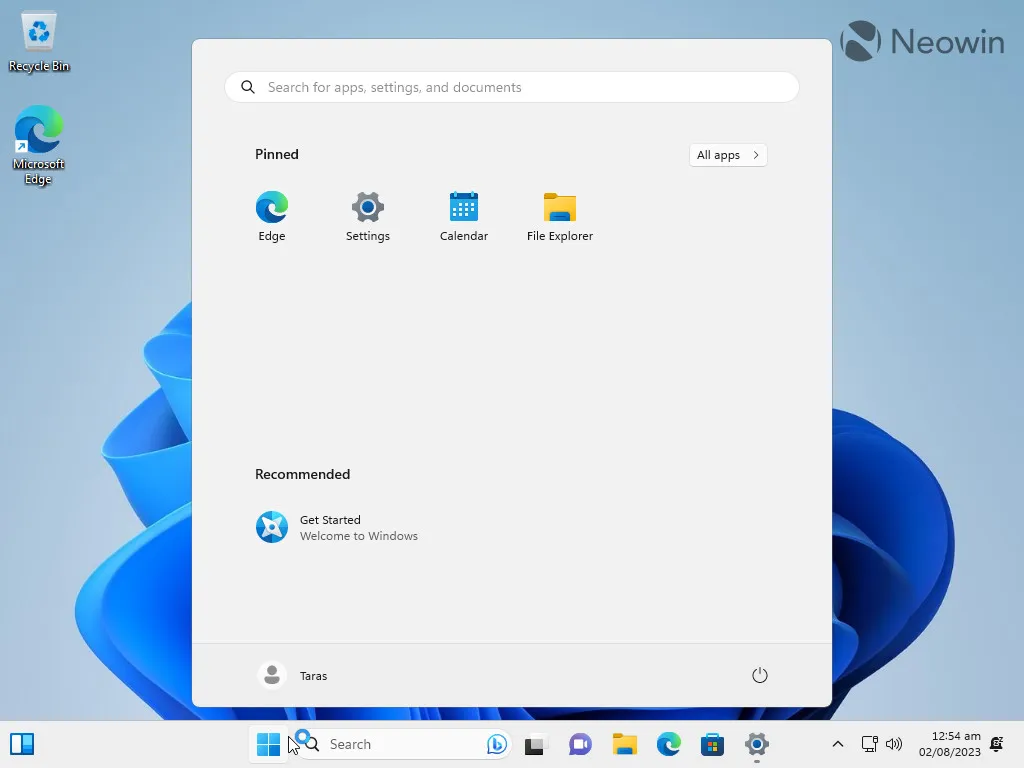
Vous pouvez maintenant accéder à Paramètres> Heure et langue> Langue et région et définir votre propre format de pays et de région. N’hésitez pas non plus à installer les mises à jour Windows disponibles, elles ne doivent pas ajouter d’applications indésirables.
Il convient de noter que cette astuce n’empêche pas Windows d’installer des applications de stock telles que Mail & Calendar, Climpchamp, Edge, Teams, Cortana ( Windows 11 vous permettra bientôt de le désinstaller beaucoup plus facilement ), Maps, Weather, etc. devez les supprimer manuellement ou via winget.
Le mérite de la découverte revient à @ ThioJoe sur Twitter X.
Lorsque vous achetez via des liens sur notre site, nous pouvons gagner une commission d’affiliation.



Laisser un commentaire